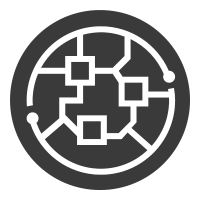La solution est de créer un fichier “ssh” (donc sans extension) à la racine de la carte SD. Après avoir flashé la carte SD sur son ordinateur.
Flashage du RPi #
Je ne vais pas détailler cette procédure car il existe une multitude de tutos trouvable facilement sur le net. La documentation officielle préconise Etcher.
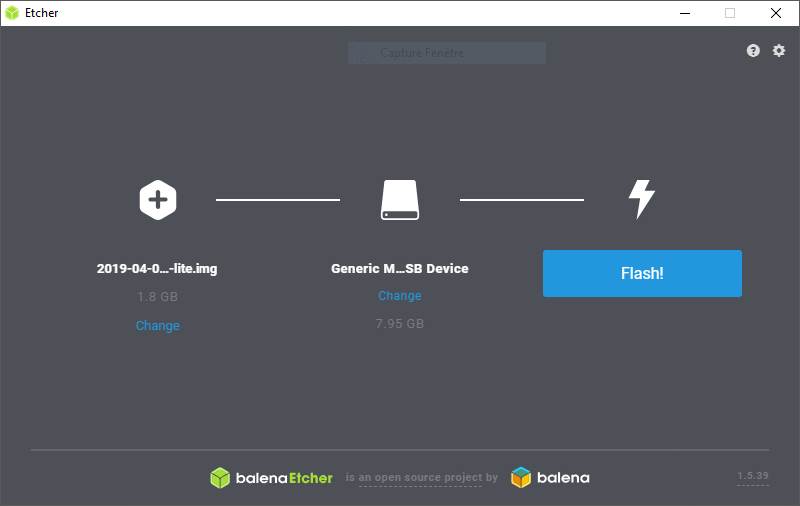
Création du fichier #
On va donc à la racine de la carte SD et on on créer un fichier texte (clic-droit, “Nouveau”, “Document texte”. On met “ssh” comme nom et on supprime l’extension (.txt).

Lorsque l’on valide notre nommage, Windows nous écris un message d’erreur. Acceptez le sans crainte.
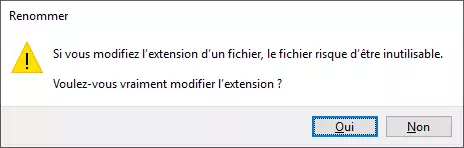
Si lors de la création de fichier vous ne voyez pas l’extention “.txt” pré-inscrite, c’est que vous masquez les extensions (paramètre par défaut d’Explorer). Pour changer cela, il faut aller dans le menu “Options” du ruban “Affichage” de l’explorateur de fichier et décocher le paramètre.
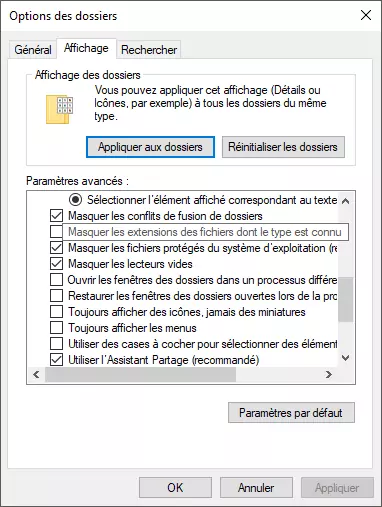
Il vous suffit maintenant de démarrer votre RPi et de vous y connecté via l’adresse obtenu par votre serveur DHCP (on n’oublie pas le câble réseau ^^).
Connexion Wi-Fi #
Si votre modèle de RPi comprend le module Wi-Fi, vous pouvez faire en sorte qu’il se connecte directement à votre réseau (sa vous évitera de le connecté en RJ45).
Pour cela il faut créer le fichier wpa_supplicant.conf, toujours à la racine de votre carte SD avec le contenu suivant :
country=fr
update_config=1
ctrl_interface=/var/run/wpa_supplicant
network={
scan_ssid=1
ssid="Votre_nom_de_réseau_Wi-Fi"
psk="Votre_mot_de_passe_Wi-Fi"
}
N’oubliez pas de remplacer les valeurs ssid et psk par les vôtres !
Pour cette partie, je ne serais que vous conseillez de créer ce fichier au format Unix (avec Notepad++ par exemple).